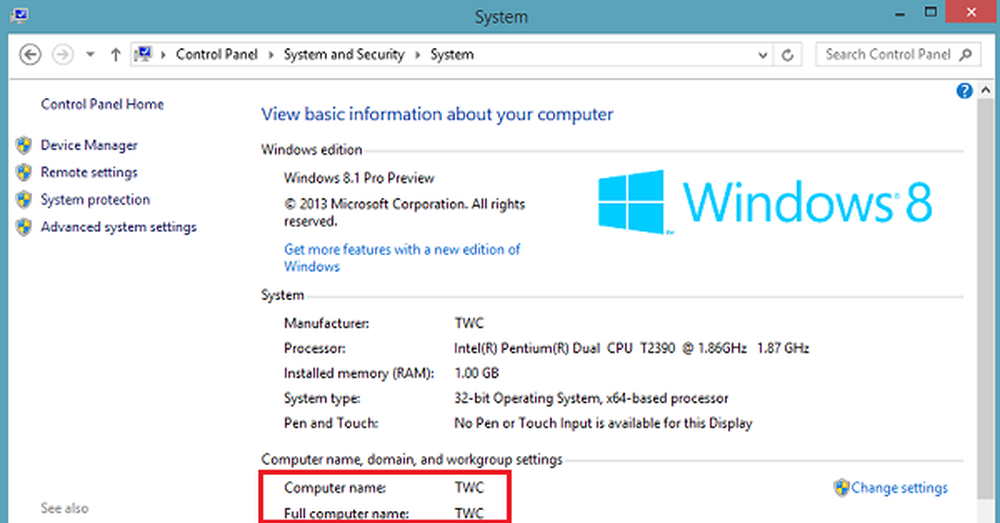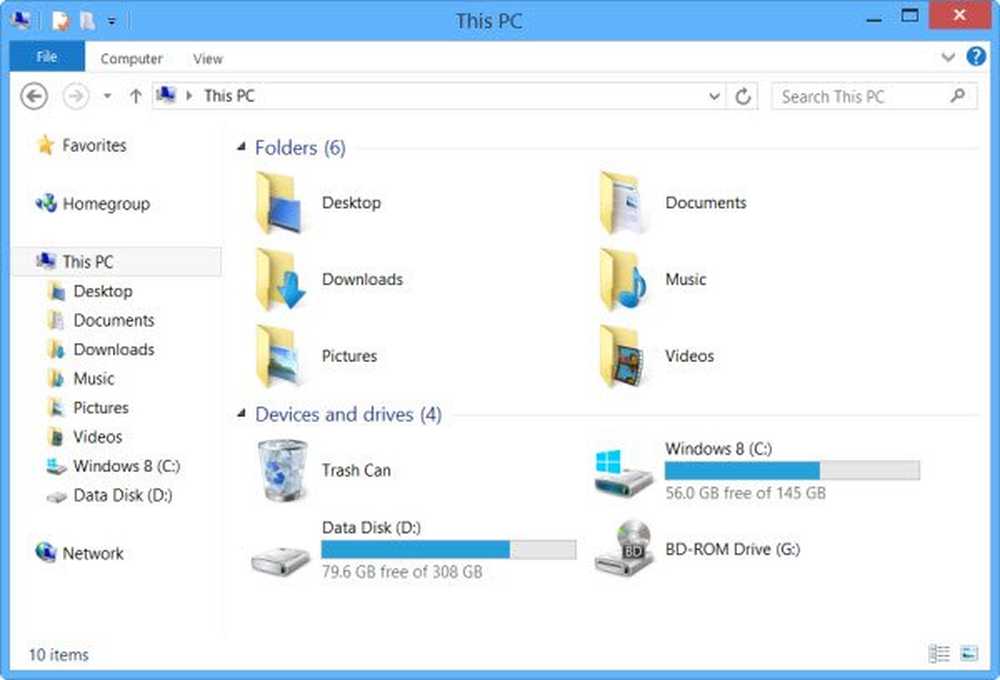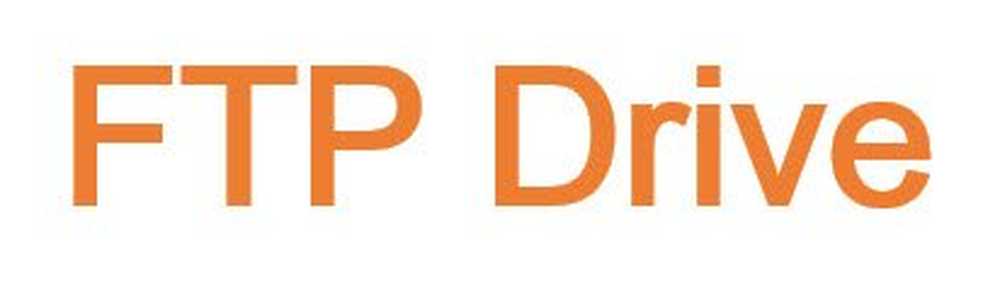Voeg een nieuw bestandstype toe aan het nieuwe item van het lintmenu van Windows Verkenner
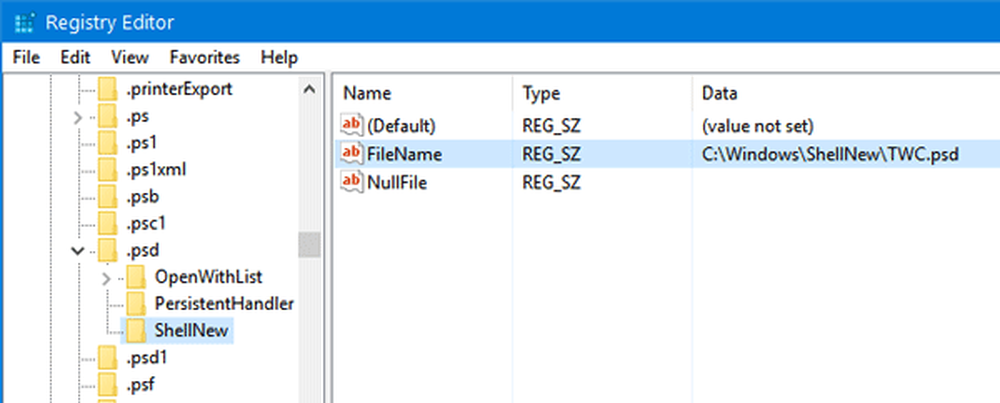
Windows 10 wordt geleverd met verschillende handige functies en het lintmenu van Bestandsverkenner is er een van, waarmee gebruikers verschillende taken kunnen uitvoeren, waaronder Selecteren, Knippen-Kopiëren-Plakken, Delen, etc. Onder de meegeleverde functies vindt u een optie genaamd “Nieuw item"Op het tabblad Home van het lint van de Verkenner.
Deze Nieuw item optie stelt gebruikers in staat om een nieuw bestand in een bepaalde map aan te maken. Als u deze optie gebruikt, hoeft u het bestand niet op een andere locatie te maken en vervolgens naar de gewenste map te verplaatsen. Met deze optie kunt u het bestand rechtstreeks in een willekeurige map maken. Het maakt de taak eenvoudiger uit te voeren. Maar het kan gebeuren dat u het gewenste bestandstype niet op die plaats vindt. U hebt bijvoorbeeld mogelijk Photoshop op uw pc geïnstalleerd, maar u zult geen enkele optie zien om een .psd-bestand te maken in de sectie "Nieuw item".
Voeg een nieuw bestandstype toe in het menu Nieuw item van het lint van het Explorer-lint
We hebben gezien hoe een nieuw bestandstype kan worden toegevoegd in de "Nieuw" -optie van het contextmenu met de rechtermuisknop. Het is nog eenvoudiger om hetzelfde te doen met het lint van het nieuwe item van de Verkenner. Maak voordat u begint een back-up van uw registerbestanden. Deze truc is getest op Windows 10 Pro-versie 1607 Build 14393.479.
Bepaal nu welk bestandstype u wilt toevoegen. Het kan een Photoshop .psd-bestandsextensie zijn of een andere extensie. Als u een nieuw PSD-bestand wilt bouwen, is de extensie .psd. Op dezelfde manier is de XML-bestandsextensie .xml enzovoort. Dit werkt als u de software hebt waarmee deze bestandsextensies op uw computer zijn geïnstalleerd.
Open nu de Register-editor op uw computer. Om dit te doen, druk op Win + R, typ regedit, en druk op Enter.
Navigeer naar de volgende sleutel: COMPUTER> HKEY_CLASSES_ROOT. Hier vindt u alle gewenste extensies. Zoek de gewenste extensie. Klik met de rechtermuisknop op de extensie> selecteer Nieuw> Sleutel. Noem het als ShellNew.
kiezen ShellNew sleutel en maak een nieuwe reekswaarde aan de rechterkant. Klik hiervoor met de rechtermuisknop op de spatie> selecteer Nieuw> Tekenreekswaarde en geef deze de naam NullFile.
Maak nu een demobestand in de app. In dit geval moet u bijvoorbeeld de Photoshop-software openen, een nieuwe laag van uw gewenste grootte maken en de sjabloon opslaan met elke naam met de extensie .psd.
Ga vervolgens naar C: \ Windows\ShellNew en plak het .psd-bestand in die map. In het geval u de ShellNew map, maak deze handmatig aan.Tot slot gaat u in de Register-editor naar COMPUTER> HKEY_CLASSES_ROOT> bestandextensie> ShellNew. Klik met de rechtermuisknop aan de rechterkant> selecteer Nieuw> Tekenreekswaarde en geef deze de naam Bestandsnaam. Dubbelklik op de tekenreekswaarde en voer het bestandspad in dat u in de vorige stap in de ShellNew-map hebt geplakt.
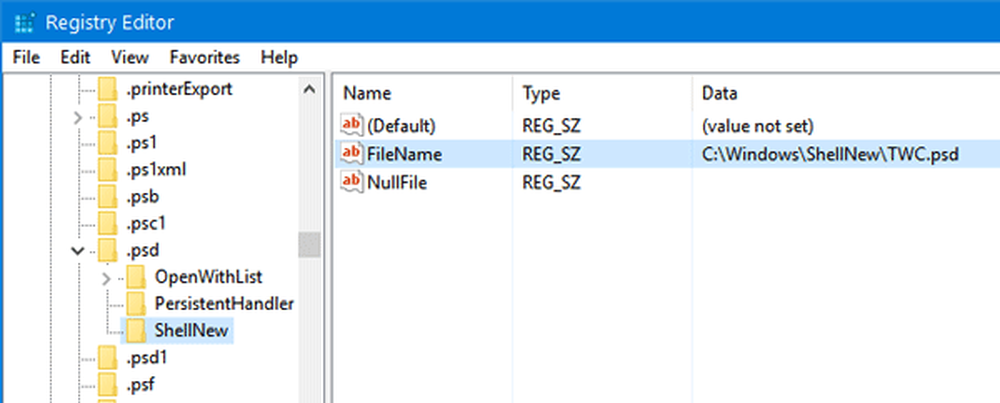
Nu kunt u de optie vinden om een PSD-bestand te maken in Nieuw item van Windows 10 Verkenner.

Soms is het misschien niet nodig om een demobestand te maken om het voor elkaar te krijgen. Als uw bestandsverkenner de optie echter niet toont, moet u een demobestand maken zoals hierboven beschreven.
Ik hoop dat het voor je werkt.